

こんな疑問にお答えします。
本記事の内容
・THE THORにテーマ変更後にするべき3つのポイント
本記事の信頼性
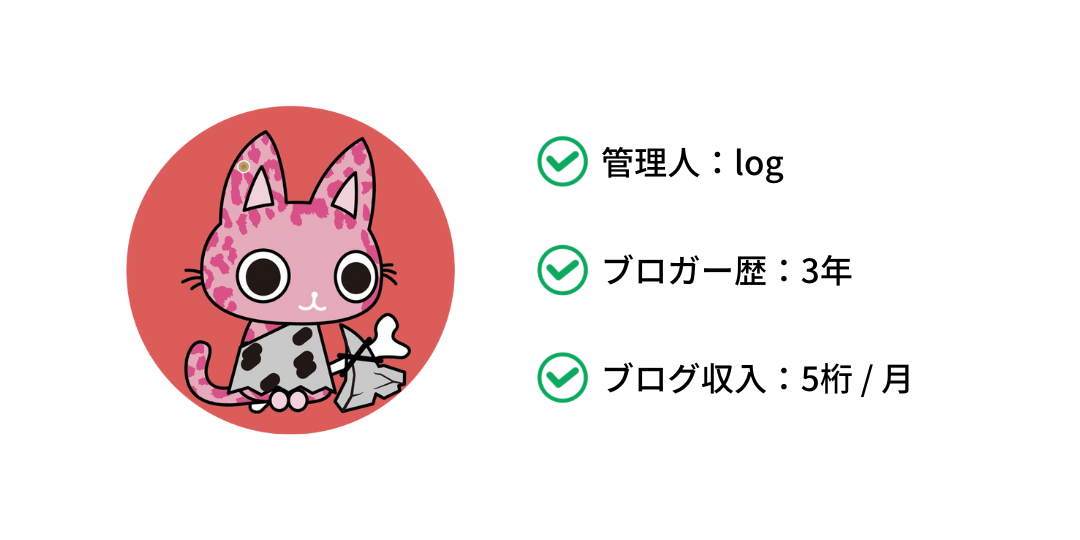
このブログでも使用しているWord Pressの有料テーマ「THE THOR」の解説記事です。
THE THORは、非常に見やすく、SEO対策がされており、レスポンシブにも対応しているおすすめの有料テーマです。
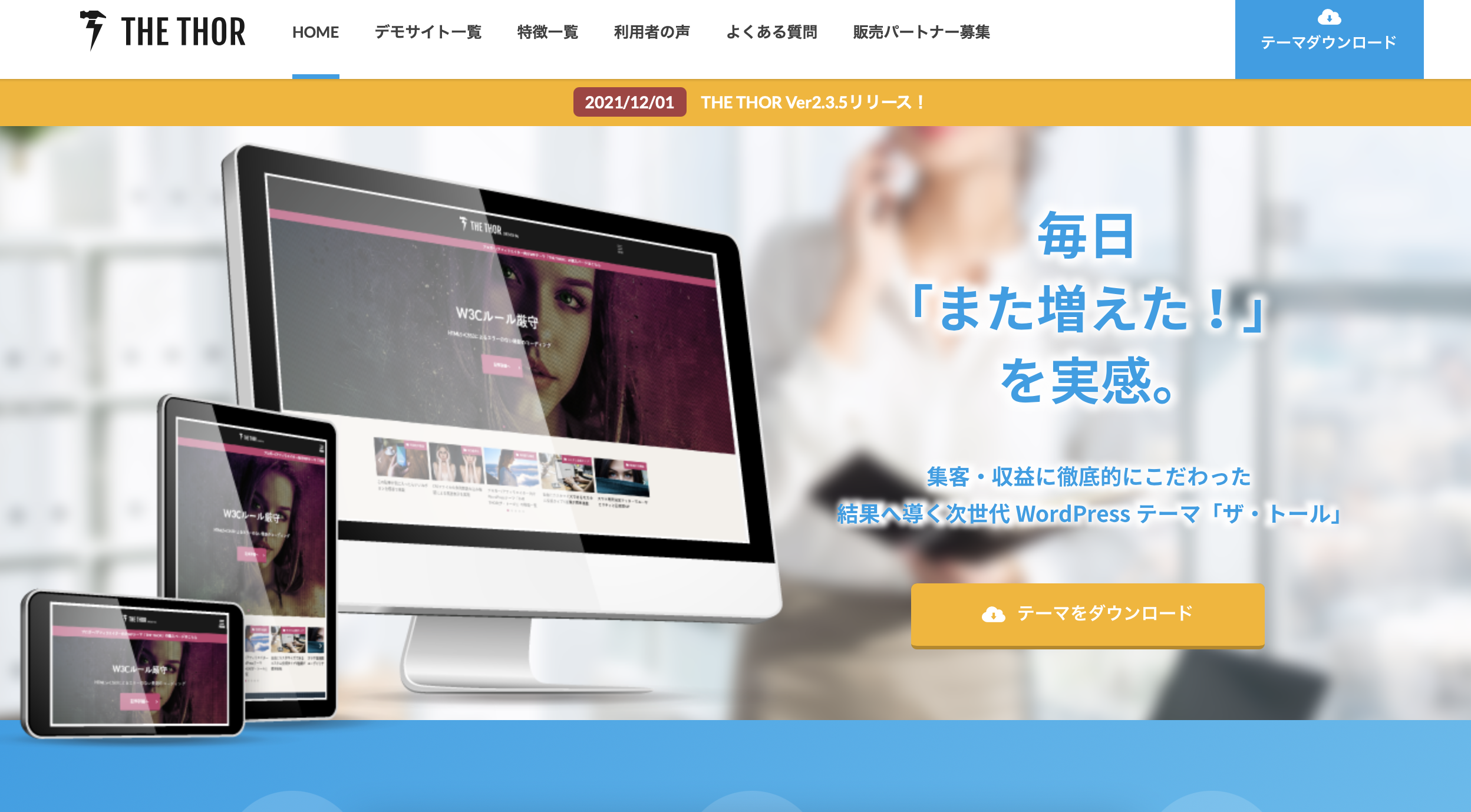
※以下は2022年8/6現在の情報です。
・会員限定サイト利用権(操作マニュアルサイト(100ページ以上)/会員フォーラムサイト)
・無料バージョンアップ
・インストール時の「安心メールサポート」
→テーマのインストールが完了するまで専任のスタッフ徹底的にサポート
16,280円(税込)
・会員限定サイト利用権(操作マニュアルサイト(100ページ以上)/会員フォーラムサイト)
・無料バージョンアップ
・SEO対策に最適な自動バックアップ付き「高速SSDサーバー」1年間分
・ドメイン1点(.net .com .biz .info)1年間分
・WordPress本体とテーマのインストール代行
・テーマのデザイン初期設定代行WordPressテーマ 一式(親テーマ・子テーマ)
30,140円(税込)
この記事で、テーマの変更前にすること、テーマの変更後にすることを確認しましょう。
THE THORにテーマ変更前にするべき4つのポイント
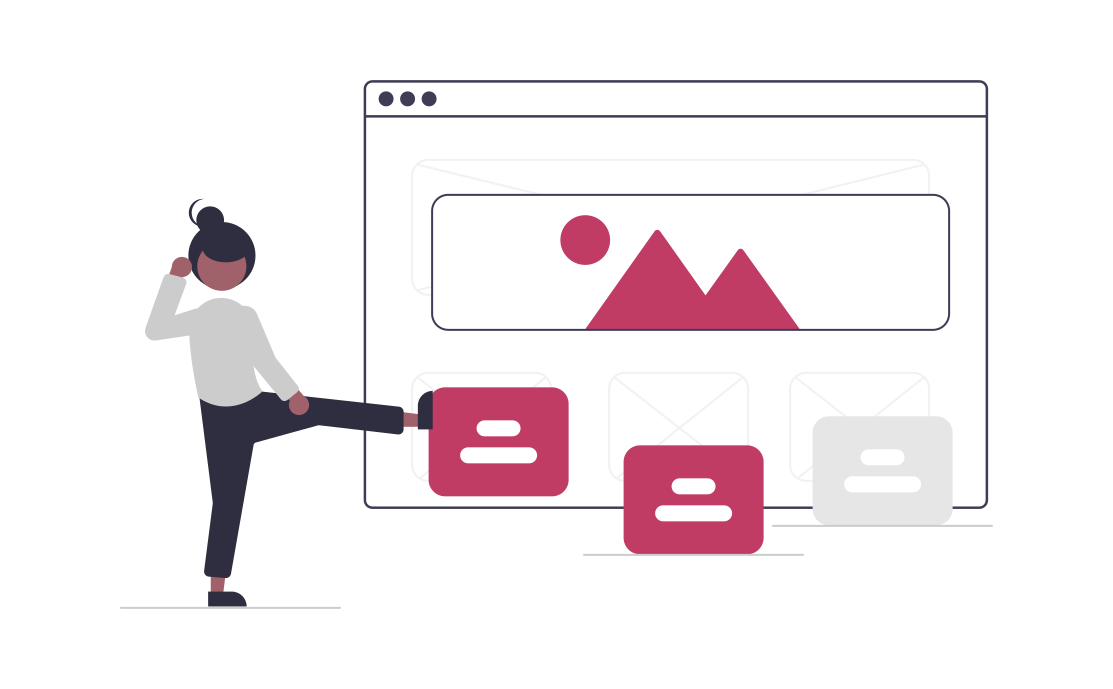
テーマ変更前にするべき4つのポイントがあります。
バックアップを取る
プラグインの停止をする
「THE THOR」テーマのダウンロードとインストールをする
デザイン着せ替え機能を利用する
1つずつ解説していきます。
バックアップを取る
まずはバックアップを取っておきましょう。
今までバックアップを取ってなかった人はこの機会に、定期的にバックアップをしておく事をおすすめします。
せっかく作り上げたブログが、なんらかの原因で消えてしまったらショックですよね。
WordPressには「BackWPup」というプラグインがあり、簡単にバックアップを取ることができます。
こちらの記事で設定方法を開設しています。
考える人たち Word Pressのバックアップを取りたい。おすすめのプラグインはあるの?「BackWPup」プラグインの使い方を教えて欲しい! こんな疑問にお答えします。 […]
手動で行ってもいいですし、プラグインを使ってでもいいので、必ずバックアップを取っておきましょう。
プラグインの停止をする
使用中のプラグインをすべて「一旦停止」または「不要なら削除」にしておきましょう。
使用中のプラグインがテーマに影響を与え、サイトが表示されなくなることもあります。
管理画面にログインができなくなるというトラブルもあるようなので、必ず行っておきましょう。
「THE THOR」テーマのダウンロードとインストールをする
それでは早速テーマをダウンロードしましょう。
ダウンロードしたら「親テーマ」→「子テーマ」の順でインストールをします。
子テーマからインストールするとエラーが発生するので順番に注意しましょう。
インストールを行ったら有効化して早速反映させましょう。
デザイン着せ替え機能を利用する
圧倒的に見やすいサイトを簡単に反映させることができます。
初心者だけではなくブログ経験者も含めて、ほとんどの方がこの機能を使っています。
以下の手順を踏むことでデザインを簡単に着せ替えることができます。
②「Customizer Export/Import」プラグインをインストールして有効化する
③「外観」>「カスタマイズ」>「エクスポート / インポート」に移動する
④ダウンロードしたファイルを選択し、チェックボックスにチェックを入れる
⑤インポートをクリックする
たったこれだけで、目を引くようなサイトの完成です。
なお、インポートするときに、「画像ファイルをダウンロードしてインポートしますか?」にチェックを入れましょう。
チェックを入れないと、サイトの構成が崩れることがあります。
THE THORにテーマ変更後にするべき3つのポイント

テーマ変更後にするべき3つのポイントがあります。
カスタマイズの編集をする
相性のいいプラグインをインストールする
アドセンス広告の設定をする
1つずつ解説していきます。
カスタマイズの編集をする
デモサイトをそのままインポートしているので、不要な画像や文章を削除、変更しましょう。
「外観」>「カスタマイズ」で以下の箇所を変更しましょう。
基本設定[THE]
・サイトロゴの設定:サイトのロゴ画像を設定しましょう。
・アクセス解析設定:Google AnalyticsのトラッキングID、Google Search Consoleの認証IDを入力しましょう。
・ユーザーID設定:THE THORテーマ購入時に発行されるユーザーIDを入力しましょう。
共通エリア設定[THE]
・ヘッダーボトムエリア設定[検索窓・お知らせ]:ヘッダーのお知らせを設定しましょう。
・フッタートップエリア設定[CTA]:不要であれば非表示にしましょう。
・固定フッターエリアの設定[スマホ専用]:スマホでサイトを開き、固定フッターエリアの設定をしましょう。
TOPページ設定[THE]
・メインビジュアル設定:タイトルなどを設定しましょう。
・メインビジュアル下お知らせ設定:不要であれば非表示にしましょう。
SEO設定[THE]
・TOPページSEO設定:TOPページの<title>と<meta description>を入力しましょう。
SNS設定[THE]
・Follow設定:必要なSNSの設定をしましょう。
サイト基本情報
・タイトル、キャッチフレーズ、ファビコンの設定をしましょう。
主要箇所をまとめましたが、元サイトによって変更する箇所は変わります。
変更プレビューを確認しながら修正していきましょう。
相性のいいプラグインをインストールする
THE THORと相性のいいプラグインがあります。
僕は以下のプラグインを新たにインストールしました。
・Akismet Anti-Spam (アンチスパム):スパムコメントを自動で削除してくれる
・BackWPup:バックアップを取ってくれる(定期設定可能)
・Broken Link Checker:記事内にリンク切れがあるかどうかチェックしてくれる
・Classic Editor:THE THORがこのエディタに特化している
・Customizer Export/Import:テーマカスタマイズに有効
・Google XML Sitemaps:コンテンツを検索エンジンに認識してもらう
・WP Multibyte Patch:Word Pressを日本語環境で正しく動作させる
相性のいいプラグインもあれば、不要なプラグインもあります。
公式からも相性の悪いプラグインとしてアナウンスされているものあります。
もし以下のようなプラグインを有効化にしていれば、今すぐに無効化もしくは削除しておきましょう。
・キャッシュ系のプラグイン
・SEO系のプラグイン
・All in One SEO Pack
・Contact Form 7
・TinyMCE Advanced
・Jetpack
・SiteGuard WP Plugin
THE THORにはSEO対策がされていたり、独自の問い合わせ機能も備わっています。
不要なプラグインが有効化になっていると、機能が十分に発揮されないことがあるので注意しましょう。
アドセンス広告の設定をする
テーマを変更した時、今まで貼っていたアドセンス広告を貼りなおす必要があります。
THE THORでは、エディター上で簡単にアドセンス広告を挿入することができます。
以下の記事に詳しくまとめておりますので参考にしてください。
考える人たち Word Pressの有料テーマ「THE THOR」に変更したけど、Googleアドセンスはどこで設定したらいいの?貼り方を教えて欲しい! こんな疑問にお答えしま[…]
一度設定してしまえば、以降はショートコード登録されるので、好きな箇所に挿入ができますよ。
もしアドセンスの広告を掲載しているのなら、こちらの設定もしておきましょう。
さいごに
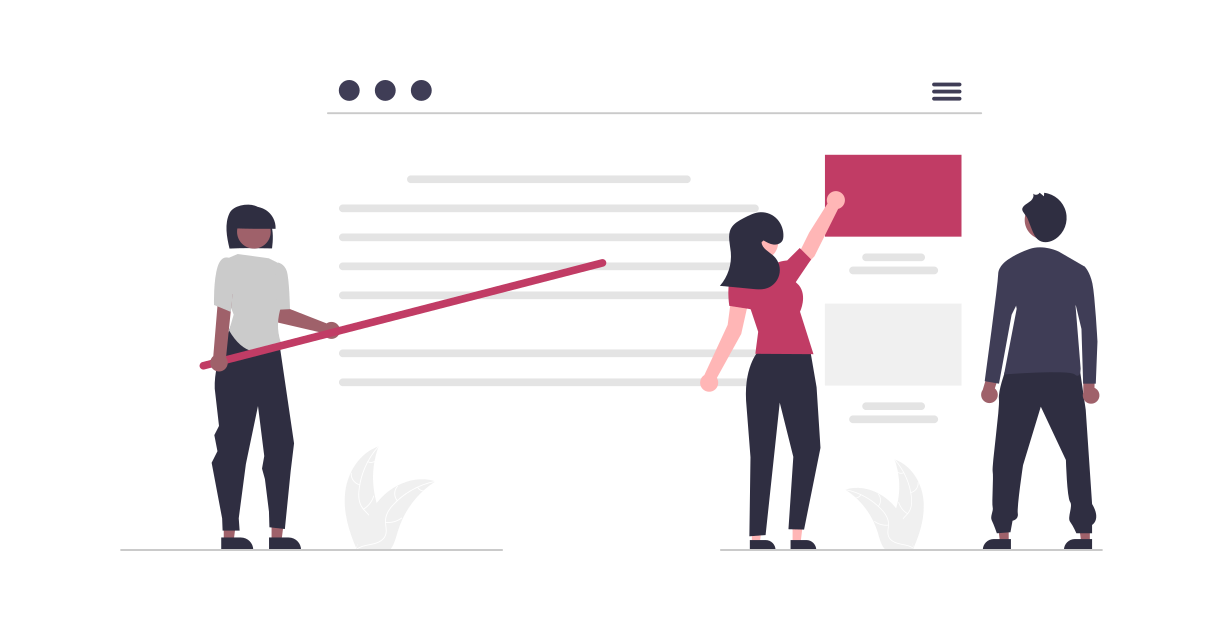
THE THORについて、テーマの変更前と変更後にするべきことまとめました。
SEO対策に特化しているTHE THORはデザイン性も高く楽しくブログを書き続けれると思います。
実際に僕も以前よりアクセス数が増え、収益も増加しております。
無料テーマから有料テーマにすることで、さらにブログと本気で向き合うきっかけにもなるのでおすすめです。
【圧倒的にSEOに強く・上位表示されやすいWordPressテーマ】 THE・THOR(ザ・トール)|テーマ&サポートプラン



